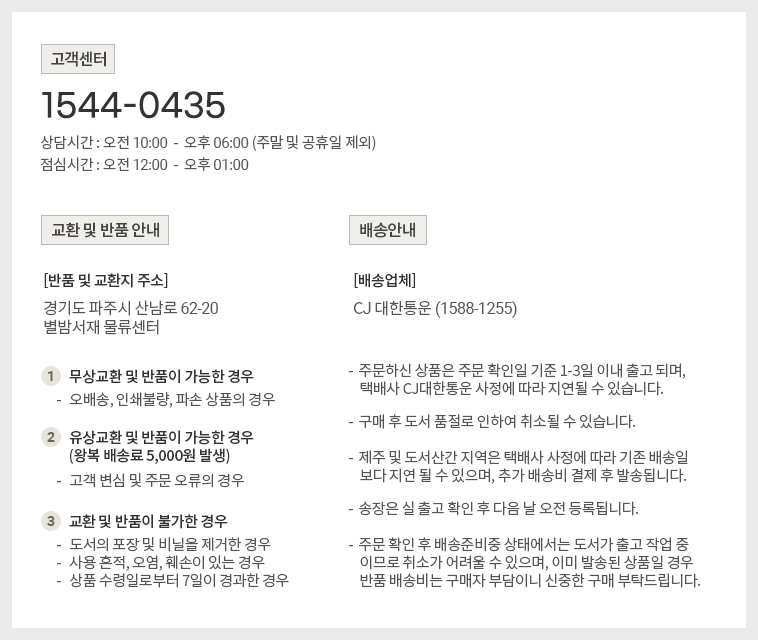관련도서
상품 정보
책 소개
파워포인트 모든 버전 사용 가능
책 상세소개
파워포인트는 예쁘고 아름다우면 안 됩니다! 빠르고 효율적이어야 합니다!
‘핵심 포인트’만 ‘트렌디하게’ ‘꼭 필요한 기능만’ 속 시원하게 알려드립니다!
‘빠른 실무=빠른 퇴근’인 거 알잖아요?!
지금까지 단순 반복적이고 비효율적인 파워포인트 활용으로 고통받으셨나요? 실무에 잘 쓰이지도 않는 기능을 익히느라 시간을 허비하셨나요? 이제 디자인을 전공하지 않은 파워포인트 전문 디자이너이자 문서편집과 스마트워크 전문가인 ‘더피처피티’가 회사 인사총무팀에서 쌓은 수많은 실무경험을 바탕으로 여러분의 눈높이에 맞춰 쉽고 편하게 파워포인트 문서를 작성하는 방법을 알려드립니다. 이 책에는 실무포인트에 딱 맞는, 실무에 꼭 쓰이기 때문에 놓쳐서는 안 되는 기능들, 단순 반복작업을 하지 않게 해주는 기능들, SNS나 다른 책에는 없는 숨겨진 꿀팁들이 담겨 있습니다. 파워포인트를 열기 전에 문서를 기획하고 문서의 틀을 구상하는 방법부터, 최신 디자인 트렌드를 반영해 보는 이의 시선이 전달하고 싶은 정보에 딱 꽂히게 만드는 방법, 이를 위한 테마색과 폰트를 선정하는 노하우까지 꼼꼼하게 알려드려요. 여기에 동영상, 카드뉴스, 유튜브 썸네일 등 SNS시대에 딱 맞는 콘텐츠를 제작하는 방법까지 소개하고 있습니다. 또한 여러분이 관련 정보를 쉽게 찾아볼 수 있도록 서로 연결된 내용의 쪽수를 표시해놓았고, 파워포인트 각 기능별 사용 가능 버전 안내는 물론, 구 버전에서 최신 기능을 활용하는 팁까지 제시하고 있습니다. 무엇보다! 단순 반복작업을 최소화하고, 빠르고 효율적으로 실무자료를 만드는 방법에 초점을 맞췄습니다. 이제, 지금껏 알지 못했던 새로운 파워포인트의 세계를 경험해보세요! 오늘부터 여러분의 보고와 퇴근이 눈이 부시게 빨라집니다!!

지금까지 단순 반복적이고 비효율적인 파워포인트 활용으로 고통받으셨나요? 실무에 잘 쓰이지도 않는 기능을 익히느라 시간을 허비하셨나요? 이제 디자인을 전공하지 않은 파워포인트 전문 디자이너이자 문서편집과 스마트워크 전문가인 ‘더피처피티’가 회사 인사총무팀에서 쌓은 수많은 실무경험을 바탕으로 여러분의 눈높이에 맞춰 쉽고 편하게 파워포인트 문서를 작성하는 방법을 알려드립니다. 이 책에는 실무포인트에 딱 맞는, 실무에 꼭 쓰이기 때문에 놓쳐서는 안 되는 기능들, 단순 반복작업을 하지 않게 해주는 기능들, SNS나 다른 책에는 없는 숨겨진 꿀팁들이 담겨 있습니다. 파워포인트를 열기 전에 문서를 기획하고 문서의 틀을 구상하는 방법부터, 최신 디자인 트렌드를 반영해 보는 이의 시선이 전달하고 싶은 정보에 딱 꽂히게 만드는 방법, 이를 위한 테마색과 폰트를 선정하는 노하우까지 꼼꼼하게 알려드려요. 여기에 동영상, 카드뉴스, 유튜브 썸네일 등 SNS시대에 딱 맞는 콘텐츠를 제작하는 방법까지 소개하고 있습니다. 또한 여러분이 관련 정보를 쉽게 찾아볼 수 있도록 서로 연결된 내용의 쪽수를 표시해놓았고, 파워포인트 각 기능별 사용 가능 버전 안내는 물론, 구 버전에서 최신 기능을 활용하는 팁까지 제시하고 있습니다. 무엇보다! 단순 반복작업을 최소화하고, 빠르고 효율적으로 실무자료를 만드는 방법에 초점을 맞췄습니다. 이제, 지금껏 알지 못했던 새로운 파워포인트의 세계를 경험해보세요! 오늘부터 여러분의 보고와 퇴근이 눈이 부시게 빨라집니다!!

목차
글을 시작하며
이 책은요…
Part 1 기본기 다지기
Chapter 01 MS365 vs 일반 버전의 차이
Chapter 02 버전별 주요 기능의 차이
01 팝업 창 vs 슬라이드 패널
02 도형 병합
03 스포이트
04 잉크 수식
Book Review
05 아이콘
06 3D 모델 삽입, 3D 애니메이션
07 모핑
08 화면 녹화
09 사진 투명도
10 상단 메뉴 명칭 변경
Chapter 03 학생이라면 최신 파워포인트가 무료!
Chapter 04 필수옵션 세팅
01 일반
① 시작화면 표시 해제
02 언어 교정
① 맞춤법 검사 해제
② 한/영 자동 고침 해제
③ 푸르딩딩한 이메일주소·웹주소(하이퍼링크) 없애기
03 저장
① 자동 복구 정보 저장 간격
② 기본 로컬 파일 위치
③ 파일의 글꼴 포함
04 고급
① 실행 취소 최대 횟수 변경
05 빠른 실행 도구 모음
Chapter 05 Ctrl, Alt, Shift 키
01 Shift
① 정각형 도형 삽입
② 비율을 고정한 채 크기 변경
③ 수평/수직이동
02 Ctrl
① 개체 이동 복사
② 자기중심적 크기 변경
03 Alt
① 15도씩 기울기 변경
Book Review
Chapter 06 텍스트
01 기본 텍스트 상자로 설정
02 줄 간격
03 문자 간격
04 한글 단어 잘림 방지
05 글머리 기호, 번호 매기기
06 단락 위치 변경
07 단락 간격 변경
08 눈금자
09 텍스트 강조색
10 추천! 상업적으로도 무료인 폰트
① 제목용
② 본문용
③ 포인트(강조)용
④ 팁
11 텍스트 관련 단축키 소개
Chapter 07 도형
01 노란 핸들 조절점
02 점 편집
03 도형 병합
04 그라데이션
05 도형 관련 기타 기능
① 도형 모양 바꾸기
② 도형에 텍스트 배치하기
Chapter 08 사진
01 사진 편집
① 가로 세로 비율에 맞춰 자르기
② 도형에 맞춰 자르기
③ 정각형 비율에 맞춰 자르기
④ 자르기
02 배경 제거
① 투명한 색 설정
② 배경 제거
03 고퀄리티 이미지 검색 및 삽입
Book Review
① 구글 이미지 검색
② 파워포인트에서 바로 삽입
③ 스크린샷
Chapter 09 픽토그램, 벡터소스
01 픽토그램
02 벡터소스
Chapter 10 색
01 스포이트 기능 활용
02 색상 추천사이트
Chapter 11 동영상과 음악 삽입하기
01 비디오 트리밍
02 페이드 인/아웃
03 발표 시 바로 재생되게 세팅하기
Chapter 12 디자인 트렌드
① 저도 디자인을 배운 적이 없습니다
② 디자인 트렌드의 변화 : 스큐어모피즘 〉 플랫 〉 머터리얼
Chapter 13 인쇄
① Microsoft Print to PDF로 PDF 파일로 저장하기
② 인쇄범위 설정
③ 인쇄 세부 설정
〈Tip〉 파워포인트 2007에서 ‘점 편집’ 메뉴 활성화하는 방법
〈Tip〉 파워포인트 2010에서 ‘셰이프 병합’ 기능 활성화하는 방법
〈Tip〉 파워포인트 버전에 따른 화면비율 차이
〈Tip〉 버전별 배경 제거 기능 차이
〈Tip〉 파워포인트에서 배경을 제거하기 힘들 때 활용할 수 있는 방법
〈Tip〉 무료 이미지 사이트 소개
〈Tip〉 무료 픽토그램 및 벡터소스 추천사이트
〈Tip〉 파워포인트 구 버전에서 SVG 및 EPS 파일을 활용하는 방법
Book Review
〈Tip〉 동영상 파일을 쉽고 빠르게 WMV 형식으로 바꾸는 방법
Part 2 이럴땐, 이렇게 - 실전 자료 마스터링 & 컨설팅
Chapter 01 파워포인트 자료 작성순서
01 주제, 타깃, 목적 선정
02 자료수집
03 자료 기획
04 손스케치
05 테마 색 선택, 폰트 선정
06 제작
Chapter 02 리포트, 공모전, 보고서
01 단어/폰트 일괄 바꾸기
02 표 활용
① 표의 기본 기능 파헤치기
② 엑셀에서 파워포인트로 표를 가져올 때
03 인포그래픽 : 도식화, 도해화, 다이어그램
① 순서 및 프로세스 인포그래픽
② 연혁 및 일정 인포그래픽
③ SWOT 분석표
04 파워포인트 문서 주요 페이지 작성 전략
① 표지 만들기
② 캡처한 뉴스기사 활용은 이렇게
③ 이미지의 특정 부분 강조하기
Chapter 03 행사자료(시무식, 종무식, 신입생 환영회 등)
Chapter 04 나만의 고퀄리티 도장 만들기
01 나만의 디지털 도장 이미지 만들기
02 나만의 디지털 사인 이미지 만들기
Book Review
Chapter 05 SNS 콘텐츠 제작
01 카드뉴스 제작
02 유튜브 썸네일 제작
Chapter 06 벡터소스 활용으로 자료 시각화
Chapter 07 화면 녹화 기능으로 영상 제작
부록 파워포인트 추천사이트 소개
01 템플릿 디자인 관련 유료 사이트
02 무료 템플릿 다운 사이트
03 파워포인트 학습 관련 SNS
① 블로그
② 유튜브
04 기타 사이트
이 책은요…
Part 1 기본기 다지기
Chapter 01 MS365 vs 일반 버전의 차이
Chapter 02 버전별 주요 기능의 차이
01 팝업 창 vs 슬라이드 패널
02 도형 병합
03 스포이트
04 잉크 수식
Book Review
05 아이콘
06 3D 모델 삽입, 3D 애니메이션
07 모핑
08 화면 녹화
09 사진 투명도
10 상단 메뉴 명칭 변경
Chapter 03 학생이라면 최신 파워포인트가 무료!
Chapter 04 필수옵션 세팅
01 일반
① 시작화면 표시 해제
02 언어 교정
① 맞춤법 검사 해제
② 한/영 자동 고침 해제
③ 푸르딩딩한 이메일주소·웹주소(하이퍼링크) 없애기
03 저장
① 자동 복구 정보 저장 간격
② 기본 로컬 파일 위치
③ 파일의 글꼴 포함
04 고급
① 실행 취소 최대 횟수 변경
05 빠른 실행 도구 모음
Chapter 05 Ctrl, Alt, Shift 키
01 Shift
① 정각형 도형 삽입
② 비율을 고정한 채 크기 변경
③ 수평/수직이동
02 Ctrl
① 개체 이동 복사
② 자기중심적 크기 변경
03 Alt
① 15도씩 기울기 변경
Book Review
Chapter 06 텍스트
01 기본 텍스트 상자로 설정
02 줄 간격
03 문자 간격
04 한글 단어 잘림 방지
05 글머리 기호, 번호 매기기
06 단락 위치 변경
07 단락 간격 변경
08 눈금자
09 텍스트 강조색
10 추천! 상업적으로도 무료인 폰트
① 제목용
② 본문용
③ 포인트(강조)용
④ 팁
11 텍스트 관련 단축키 소개
Chapter 07 도형
01 노란 핸들 조절점
02 점 편집
03 도형 병합
04 그라데이션
05 도형 관련 기타 기능
① 도형 모양 바꾸기
② 도형에 텍스트 배치하기
Chapter 08 사진
01 사진 편집
① 가로 세로 비율에 맞춰 자르기
② 도형에 맞춰 자르기
③ 정각형 비율에 맞춰 자르기
④ 자르기
02 배경 제거
① 투명한 색 설정
② 배경 제거
03 고퀄리티 이미지 검색 및 삽입
Book Review
① 구글 이미지 검색
② 파워포인트에서 바로 삽입
③ 스크린샷
Chapter 09 픽토그램, 벡터소스
01 픽토그램
02 벡터소스
Chapter 10 색
01 스포이트 기능 활용
02 색상 추천사이트
Chapter 11 동영상과 음악 삽입하기
01 비디오 트리밍
02 페이드 인/아웃
03 발표 시 바로 재생되게 세팅하기
Chapter 12 디자인 트렌드
① 저도 디자인을 배운 적이 없습니다
② 디자인 트렌드의 변화 : 스큐어모피즘 〉 플랫 〉 머터리얼
Chapter 13 인쇄
① Microsoft Print to PDF로 PDF 파일로 저장하기
② 인쇄범위 설정
③ 인쇄 세부 설정
〈Tip〉 파워포인트 2007에서 ‘점 편집’ 메뉴 활성화하는 방법
〈Tip〉 파워포인트 2010에서 ‘셰이프 병합’ 기능 활성화하는 방법
〈Tip〉 파워포인트 버전에 따른 화면비율 차이
〈Tip〉 버전별 배경 제거 기능 차이
〈Tip〉 파워포인트에서 배경을 제거하기 힘들 때 활용할 수 있는 방법
〈Tip〉 무료 이미지 사이트 소개
〈Tip〉 무료 픽토그램 및 벡터소스 추천사이트
〈Tip〉 파워포인트 구 버전에서 SVG 및 EPS 파일을 활용하는 방법
Book Review
〈Tip〉 동영상 파일을 쉽고 빠르게 WMV 형식으로 바꾸는 방법
Part 2 이럴땐, 이렇게 - 실전 자료 마스터링 & 컨설팅
Chapter 01 파워포인트 자료 작성순서
01 주제, 타깃, 목적 선정
02 자료수집
03 자료 기획
04 손스케치
05 테마 색 선택, 폰트 선정
06 제작
Chapter 02 리포트, 공모전, 보고서
01 단어/폰트 일괄 바꾸기
02 표 활용
① 표의 기본 기능 파헤치기
② 엑셀에서 파워포인트로 표를 가져올 때
03 인포그래픽 : 도식화, 도해화, 다이어그램
① 순서 및 프로세스 인포그래픽
② 연혁 및 일정 인포그래픽
③ SWOT 분석표
04 파워포인트 문서 주요 페이지 작성 전략
① 표지 만들기
② 캡처한 뉴스기사 활용은 이렇게
③ 이미지의 특정 부분 강조하기
Chapter 03 행사자료(시무식, 종무식, 신입생 환영회 등)
Chapter 04 나만의 고퀄리티 도장 만들기
01 나만의 디지털 도장 이미지 만들기
02 나만의 디지털 사인 이미지 만들기
Book Review
Chapter 05 SNS 콘텐츠 제작
01 카드뉴스 제작
02 유튜브 썸네일 제작
Chapter 06 벡터소스 활용으로 자료 시각화
Chapter 07 화면 녹화 기능으로 영상 제작
부록 파워포인트 추천사이트 소개
01 템플릿 디자인 관련 유료 사이트
02 무료 템플릿 다운 사이트
03 파워포인트 학습 관련 SNS
① 블로그
② 유튜브
04 기타 사이트
책속으로
‘폰트(글꼴)’는 문서를 편집할 때 가장 중요한 요소 중 하나입니다. 기존 자료를 리터칭하거나 고도화할 때 폰트만 바꿔도 가독성이 살아나고 세련된 느낌을 줄 수 있습니다. 하지만 그 과정에서 폰트에 대해 잘 모르기도 하고, 라이선스에 대한 인지가 없어서 마구 사용하는 문제가 생길 수 있습니다. 회사에서 유료폰트인지 모르고 함부로 사용했다가는 비싼 벌금을 물 수도 있습니다. 그러면 폰트를 어떻게 사용해야 할까요? 기본적으로 폰트는 각각의 라이선스가 다르기 때문에 유료폰트인지 무료폰트인지를 반드시 확인하고 사용해야 합니다. 아래 사례들처럼 무료사용 허가로 배포되는 폰트들도 사용목적에 따라 무료범위가 달라지거든요. 따라서 폰트사용이 무료라고 기재되어 있더라도, 개인적 용도로 사용할 때만 무료인지, 상업적 활용이 가능한지, 간판이나 출력물에 사용할 수 있는 지, 로고로 활용할 수 있는지 등 사용 전에 살펴봐야 내용들이 굉장히 많습니다.
이렇게 폰트를 함부로 사용하면 벌금을 물 수도 있다고 하니 라이선스 확인을 하기는 해야겠는데, 폰트별로 일일히 확인하려니 너무 힘이 듭니다. 그래서 필자가 추천 무료폰트를 정리해봤습니다! 그것도 제목용, 본문용, 포인트용으로 카테고리를 나눠서 말이지요!
〈Part 1 내용 중에서〉파워포인트 2013부터 추가된 ‘도형 병합’은 정말 강력한 기능입니다. 노란 핸들 조절점과 점 편집 기능이 도형의 형태를 변형하는 수준이었다면, 도형 병합은 새로운 도형을 창조해낼 수 있는 기능이기 때문이지요. 게다가 도형뿐만 아니라 파워포인트의 다양한 개체들에도 적용되기 때문에 포토샵과 일러스트레이터 없이 파워포인트만으로도 시각적 자료를 마음껏 만들어낼 수 있습니다. 참고로 파워포인트 2010에는 도형 병합이 아닌 ‘셰이프 병합’이라는 기능이 있습니다. 해당 기능을 활성화하는 방법은 82쪽 팁을 참조하세요. 그럼 병합기능이 무엇인지 살펴볼까요? 먼저 사각형 도형을 삽입한 뒤에 ‘Ctrl+드래그’로 도형을 복사해줍니다. 이때 가장 중요한 핵심은 아래 그림처럼 도형끼리 ‘겹쳐진 부분’이 있게 배치해야 한다는 것입니다. 도형 병합 기능의 핵심이 ‘겹쳐진 부분을 활용해서 새로운 자료를 만들어내는 데’ 있기 때문이지요. 또 하나의 핵심은 도형을 선택할 때는 ‘왼쪽 도형을 첫 번째, 오른쪽 도형을 두 번째에’ 선택해야 한다는 것입니다.Book Review
〈Part 1 내용 중에서〉마음에 드는 색으로 된 로고가 없거나 로고 색이 불안정하다면 색상 추천사이트를 활용해보세요. 옷을 잘 입는 사람들은 보통 자신만의 ‘감각’이나 ‘센스’가 있는데, 만일 자신에게 그런 감각이나 센스가 없다면 이런 사람들에게 조언을 구하거나 패션잡지 등을 참고해서 센스있는 옷을 선택할 수 있습니다. 이와 마찬가지로 자신에게 파워포인트 자료에 적용할 색감에 대한 센스가 없다고 생각된다면 전문가들이 추천해주는 색상을 활용해볼 수 있습니다. 아래 사이트에 들어가면 전문가들이 잘 어울리는 색들을 모아서 보여주기 때문에 원하는 색을 선택하여 활용할 수 있습니다. 위에서 설명한 스포이트 기능으로 그런 색상들을 추출해서 활용하면 깔끔하고 전문성 높은 파워포인트 자료를 만들 수 있어요! 이제 우리도 무지개 원색에서 벗어나 색 활용의 전문가가 되어보아요.
〈Part 1 내용 중에서〉필자가 가장 중요하게 여기는 포인트에요! 많은 실무자들이 기획까지 하고나서 바로 파워포인트를 실행하고 있으며, 손스케치를 하는 사람은 많지 않습니다. 그런데 파워포인트를 켜고 기획에 따라 작성하다보면 중간중간 막히는 부분이 많아요. 한 슬라이드에 전체 내용 중 얼마만큼의 분량을 담을지 고민하면서 내 소중한 근무시간이 흘러갑니다. 또 정보를 어떻게 시각화할지 막막하기만 합니다.
‘손스케치’는 이런 과정을 미리 종이에 그려보는 작업입니다. 필자의 경우 A4 용지를 반씩 3번 접어서 나뉘는 공간을 활용해서 손스케치 작업을 하고 있습니다. 여러분도 꼭 해보세요!
두 번 해보고, 익숙해질 때까지 해보세요! 이렇게 파워포인트에 담을 자료를 미리 손으로 그려보면 내용정리도 확실하고, 퇴고가 필요 없어집니다. 아래 그림처럼 손으로 한 번 그린 자료를 그대로 슬라이드별로 담아 디자인 작업만 하면 되니까요!
〈Part 2 내용 중에서〉
이렇게 폰트를 함부로 사용하면 벌금을 물 수도 있다고 하니 라이선스 확인을 하기는 해야겠는데, 폰트별로 일일히 확인하려니 너무 힘이 듭니다. 그래서 필자가 추천 무료폰트를 정리해봤습니다! 그것도 제목용, 본문용, 포인트용으로 카테고리를 나눠서 말이지요!
〈Part 1 내용 중에서〉파워포인트 2013부터 추가된 ‘도형 병합’은 정말 강력한 기능입니다. 노란 핸들 조절점과 점 편집 기능이 도형의 형태를 변형하는 수준이었다면, 도형 병합은 새로운 도형을 창조해낼 수 있는 기능이기 때문이지요. 게다가 도형뿐만 아니라 파워포인트의 다양한 개체들에도 적용되기 때문에 포토샵과 일러스트레이터 없이 파워포인트만으로도 시각적 자료를 마음껏 만들어낼 수 있습니다. 참고로 파워포인트 2010에는 도형 병합이 아닌 ‘셰이프 병합’이라는 기능이 있습니다. 해당 기능을 활성화하는 방법은 82쪽 팁을 참조하세요. 그럼 병합기능이 무엇인지 살펴볼까요? 먼저 사각형 도형을 삽입한 뒤에 ‘Ctrl+드래그’로 도형을 복사해줍니다. 이때 가장 중요한 핵심은 아래 그림처럼 도형끼리 ‘겹쳐진 부분’이 있게 배치해야 한다는 것입니다. 도형 병합 기능의 핵심이 ‘겹쳐진 부분을 활용해서 새로운 자료를 만들어내는 데’ 있기 때문이지요. 또 하나의 핵심은 도형을 선택할 때는 ‘왼쪽 도형을 첫 번째, 오른쪽 도형을 두 번째에’ 선택해야 한다는 것입니다.Book Review
〈Part 1 내용 중에서〉마음에 드는 색으로 된 로고가 없거나 로고 색이 불안정하다면 색상 추천사이트를 활용해보세요. 옷을 잘 입는 사람들은 보통 자신만의 ‘감각’이나 ‘센스’가 있는데, 만일 자신에게 그런 감각이나 센스가 없다면 이런 사람들에게 조언을 구하거나 패션잡지 등을 참고해서 센스있는 옷을 선택할 수 있습니다. 이와 마찬가지로 자신에게 파워포인트 자료에 적용할 색감에 대한 센스가 없다고 생각된다면 전문가들이 추천해주는 색상을 활용해볼 수 있습니다. 아래 사이트에 들어가면 전문가들이 잘 어울리는 색들을 모아서 보여주기 때문에 원하는 색을 선택하여 활용할 수 있습니다. 위에서 설명한 스포이트 기능으로 그런 색상들을 추출해서 활용하면 깔끔하고 전문성 높은 파워포인트 자료를 만들 수 있어요! 이제 우리도 무지개 원색에서 벗어나 색 활용의 전문가가 되어보아요.
〈Part 1 내용 중에서〉필자가 가장 중요하게 여기는 포인트에요! 많은 실무자들이 기획까지 하고나서 바로 파워포인트를 실행하고 있으며, 손스케치를 하는 사람은 많지 않습니다. 그런데 파워포인트를 켜고 기획에 따라 작성하다보면 중간중간 막히는 부분이 많아요. 한 슬라이드에 전체 내용 중 얼마만큼의 분량을 담을지 고민하면서 내 소중한 근무시간이 흘러갑니다. 또 정보를 어떻게 시각화할지 막막하기만 합니다.
‘손스케치’는 이런 과정을 미리 종이에 그려보는 작업입니다. 필자의 경우 A4 용지를 반씩 3번 접어서 나뉘는 공간을 활용해서 손스케치 작업을 하고 있습니다. 여러분도 꼭 해보세요!
두 번 해보고, 익숙해질 때까지 해보세요! 이렇게 파워포인트에 담을 자료를 미리 손으로 그려보면 내용정리도 확실하고, 퇴고가 필요 없어집니다. 아래 그림처럼 손으로 한 번 그린 자료를 그대로 슬라이드별로 담아 디자인 작업만 하면 되니까요!
〈Part 2 내용 중에서〉
출판사 서평
〈파트 1〉
- 파워포인트 버전별로 달라진 기능들을 안내합니다.
- 잘 쓰이지도 않는 복잡한 기능이 아닌, 실무에 꼭 쓰이는 핵심 기능만 쏙쏙 뽑아 소개합니다.
- 구 버전에서 최신 기능을 응용하는 방법을 소개합니다.
- 최신 디자인 트렌드에 맞는 문서를 빠르고 쉽게 작성하는 방법을 소개합니다.
- 문서작성에 유용한 유/무료자료를 얻는 방법을 소개합니다.〈파트 2〉
- 기획부터 테마색, 폰트 선정까지, 심플 깔끔하고 최신 트렌드에 맞는 실무자료를 작성하는 노하우를 소개합니다.
- 벡터소스 등을 활용한 정보의 시각화(인포그래픽)를 통해 정보전달력을 높이는 방법을 소개합니다.
- 보고서, 리포트 작성은 물론 각종 행사자료 등 실무에 필요한 다양한 자료를 쉽고 편하게 만들고 응용하는 방법을 안내합니다.
- SNS시대에 맞는 동영상 자료, 카드뉴스, 유튜브 썸네일 등의 자료를 만드는 방법을 소개합니다.
- 파워포인트 버전별로 달라진 기능들을 안내합니다.
- 잘 쓰이지도 않는 복잡한 기능이 아닌, 실무에 꼭 쓰이는 핵심 기능만 쏙쏙 뽑아 소개합니다.
- 구 버전에서 최신 기능을 응용하는 방법을 소개합니다.
- 최신 디자인 트렌드에 맞는 문서를 빠르고 쉽게 작성하는 방법을 소개합니다.
- 문서작성에 유용한 유/무료자료를 얻는 방법을 소개합니다.〈파트 2〉
- 기획부터 테마색, 폰트 선정까지, 심플 깔끔하고 최신 트렌드에 맞는 실무자료를 작성하는 노하우를 소개합니다.
- 벡터소스 등을 활용한 정보의 시각화(인포그래픽)를 통해 정보전달력을 높이는 방법을 소개합니다.
- 보고서, 리포트 작성은 물론 각종 행사자료 등 실무에 필요한 다양한 자료를 쉽고 편하게 만들고 응용하는 방법을 안내합니다.
- SNS시대에 맞는 동영상 자료, 카드뉴스, 유튜브 썸네일 등의 자료를 만드는 방법을 소개합니다.
상품 정보 고시
| 도서명 | 트렌디한 PPT 마스터 더피처피티의 파워포인트 실무 스킬북 |
|---|---|
| 저자 | 이광희 |
| 출판사 | 아틀라스북스 |
| 출간일 | 2020-06-19 |
| ISBN | 9791188194193 (1188194194) |
| 쪽수 | 285 |
| 사이즈 | 180 * 240 * 18 mm /670g |
사용후기
회원리뷰 총 0개
사용후기가 없습니다.
상품문의
등록된 상품문의
총 0개의 상품문의가 있습니다.
상품문의가 없습니다.
교환/반품
교환 및 반품
[반품/교환방법]
마이페이지> 주문배송조회 > 반품/교환신청 또는 고객센터 (1544-0435)로 문의 바랍니다.
[반품주소]
- 도로명 : (10882) 경기도 파주시 산남로 62-20 (산남동)
- 지번 : (10882) 경기도 파주시 산남동 305-21
[반품/교환가능 기간]
변심반품의 경우 수령 후 14일 이내, 상품의 결함 및 계약내용과 다를 경우 문제점 발견 후 30일 이내
[반품/교환비용]
단순 변심 혹은 구매착오로 인한 반품/교환은 반송료 고객 부담
[반품/교환 불가 사유]
- 소비자의 책임 있는 사유로 상품 등이 손실 또는 훼손된 경우
(단지 확인을 위한 포장 훼손은 제외)
- 소비자의 사용, 포장 개봉에 의해 상품 등의 가치가 현저히 감소한 경우
예) 화장품, 식품, 가전제품(악세서리 포함) 등
- 복제가 가능한 상품 등의 포장을 훼손한 경우
예) 음반/DVD/비디오, 소프트웨어, 만화책, 잡지, 영상 화보집
- 소비자의 요청에 따라 개별적으로 주문 제작되는 상품의 경우 ((1)해외주문도서)
- 디지털 컨텐츠인 eBook, 오디오북 등을 1회 이상 다운로드를 받았을 경우
- 시간의 경과에 의해 재판매가 곤란한 정도로 가치가 현저히 감소한 경우
- 전자상거래 등에서의 소비자보호에 관한 법률이 정하는 소비자 청약철회 제한 내용에 해당되는 경우
* (1) 해외주문도서 : 이용자의 요청에 의한 개인주문상품으로 단순변심 및 착오로 인한 취소/교환/반품 시
‘해외주문 반품/취소 수수료’ 고객 부담 (해외주문 반품/취소 수수료 : ①양서-판매정가의 12%, ②일서-판매정가의 7%를 적용)
[상품 품절]
공급사(출판사) 재고 사정에 의해 품절/지연될 수 있으며, 품절 시 관련 사항에 대해서는 이메일과 문자로 안내드리겠습니다.
[소비자 피해보상, 환불지연에 따른 배상]
- 상품의 불량에 의한 교환, A/S, 환불, 품질보증 및 피해보상 등에 관한 사항은 소비자분쟁해결 기준 (공정거래위원회 고시)에 준하여 처리됩니다.
- 대금 환불 및 환불지연에 따른 배상금 지급 조건, 절차 등은 전자상거래 등에서의 소비자 보호에 관한 법률에 따라 처리함.
-
트렌디한 PPT 마스터 더피처피티의 파워포인트 실무 스킬북